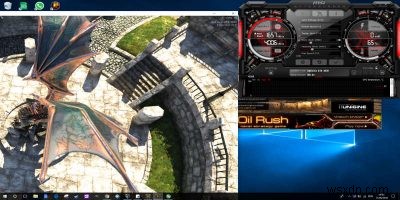
대부분의 게이머는 오버클러킹을 직접 시도하지 않더라도 오버클러킹이라는 아이디어에 익숙할 것입니다. 간단히 말해서, 오버클럭킹은 그래픽 카드의 클럭 주파수(MHz)를 높여 프레임 속도를 높여 게임 성능을 향상시킬 수 있습니다.
그러나 이것은 벅찬 전망이므로 여기에서 그래픽 카드를 안전하게 오버클럭하는 방법에 대한 기본 가이드를 제공합니다.
경고 :결과는 GPU가 얼마나 오버클럭 가능하고 강력한지에 따라 달라질 수 있으므로 할 수 있는지 여부에 대해 필요한 조사를 하세요. 계속 진행하기 전에 특정 그래픽 카드를 오버클럭하십시오.
경고 :오버클럭은 너무 공격적으로 수행하면 GPU를 손상시킬 수 있으며 제조업체에서 오버클럭된 것을 발견하면 카드 보증이 무효화될 수도 있습니다.
다음 가이드는 Windows용입니다. Linux를 실행하고 AMD GPU를 사용하는 경우 이 가이드에 따라 그래픽 카드를 오버클럭할 수 있습니다.
GPU 오버클럭 방법
따라서 GPU를 안전하게 오버클럭할 수 있는지 확인했으며 이제 하고 싶습니다. 가장 먼저 필요한 것은 MSI Afterburner라는 뛰어난 만능 게임 도구입니다. 이를 통해 GPU 및 CPU 온도, 프레임 속도, 팬 속도를 추적하고 실제로 그래픽 카드를 오버클럭할 수 있습니다.
먼저 MSI Afterburner(및 Afterburner 설치 프로그램에 포함된 RivaTuner Statistics Server)를 다운로드합니다.
Afterburner가 설치된 상태에서 열면 기본 메뉴에 제트 조종석만큼 친숙한 패널이 많이 표시됩니다.

오늘 우리의 목적을 위해 중앙에 있는 "코어 클럭" 및 "메모리 클럭" 슬라이더(오른쪽에 있는 GPU 온도)에만 집중해야 합니다. 둘 다 자유롭게 조정할 수 있지만 설명을 위해 차이점은 다음과 같습니다.
- 코어(GPU) 클럭:그래픽 처리 속도, 즉 성능의 전반적인 증가. 영향력이 큽니다.
- 메모리(VRAM) 클럭:메모리 대역폭이 낮은 GPU에서 더 효과적이며 코어 클럭을 오버클럭하는 것보다 영향이 적습니다.
코어 클럭 증가

성능 향상의 대부분은 코어 클럭 주파수를 높이는 데 있습니다. 먼저 Heaven Benchmark를 설치하여 클럭 속도를 높일 때 성능과 온도 영향을 추적할 수 있습니다.
창에서 Heaven을 실행하고(시작할 때 "전체 화면" 상자 선택 해제), 코어 클럭을 10-20MHz 단위로 증가시키기 시작합니다.
이 작업을 수행할 때마다 다음을 확인하십시오.
- FPS가 얼마나 개선되고 있나요?
- 체온은 적정한가? (이것은 GPU마다 다르지만 실제로 80C보다 훨씬 더 높아지기를 원하지는 않습니다.)
- 화면에 그래픽 인공물(글리치, 깜박임, 이상한 색상)이 있습니까?
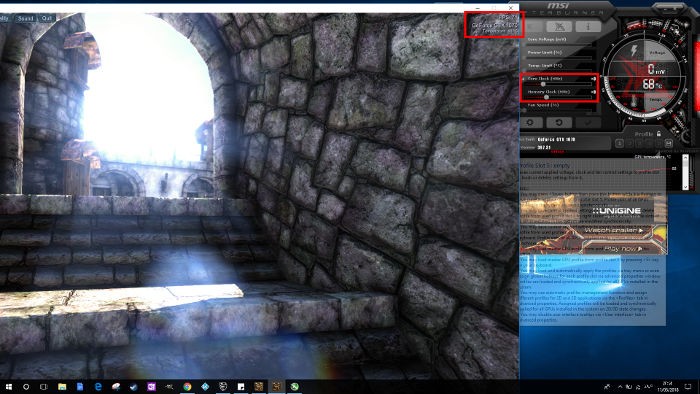
GPU가 스트레인의 징후를 보이지 않으면 코어 클럭을 10-20MHz 더 높이고 다시 확인할 수 있습니다. 할 때까지 이 작업을 계속 반복하세요. 문제(높은 GPU 온도, 인공물)가 발생하기 시작한 다음, 온도와 향상된 성능 사이의 안정적인 균형에 도달할 때까지 클럭 속도를 아주 작은(1-2MHz) 증분으로 줄이십시오.
이상적으로는 GPU가 장기적으로 어떻게 대처하는지 보려면 벤치마크를 30분 이상 계속 실행해야 합니다. 비슷한 참고로, 장기간 게임을 할 때는 GPU 온도를 면밀히 모니터링해야 합니다. 과열되기 시작하면 해당 클럭 속도를 낮추십시오.

메모리 클럭 증가
이것은 선택 사항입니다. (여기서도 GPU에 따라 다름) 많은 사람들이 메모리 클럭을 증가시켜 주요 성능 향상을 보고하지 않기 때문입니다. 그러나 GPU 클럭을 오버클러킹하는 최적의 지점에 도달하면 메모리 클럭에 대해 동일한 프로세스를 수행하여 성능에 부정적인 영향이 나타나기 시작할 때까지 메모리 클럭을 증가시킬 수 있습니다.
메모리 클럭을 높였지만 성능이 향상되지 않았다면 처음부터 GPU 메모리 대역폭이 특별히 제한되지 않았기 때문에 메모리 클럭 속도를 높일 필요가 없을 가능성이 큽니다.
오버클러킹 프로필 저장
모든 것이 준비되고 오버클럭 설정이 만족스러우면 프로필로 저장해야 게임을 시작할 때 빠르게 로드할 수 있습니다.
이렇게 하려면 Afterburner 홈 화면 하단에 있는 플로피 디스크 아이콘을 클릭한 다음 옆에 있는 5개 슬롯 중 하나를 선택하여 해당 프로필로 저장합니다. 다음에 Afterburner를 부팅할 때 해당 프로필을 클릭하기만 하면 됩니다. 오버클럭 설정 번호입니다.
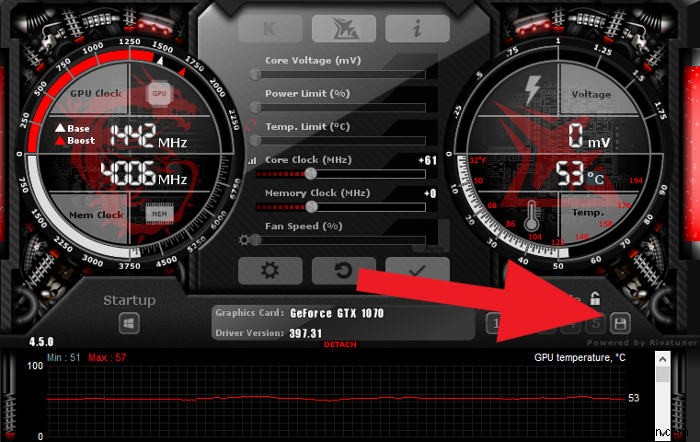
결론
그리고 당신은 그것을 가지고 있습니다. 이제 방법을 알았으니 그렇게 무섭지 않습니까? 하지만 만족하지 말고 게임 중 아티팩트가 없는지 관찰하면서 항상 해당 온도를 면밀히 주시하십시오.
오버클럭을 많이 하면 GPU가 장기적으로 부담을 느끼기 시작할 수 있습니다. 이 시점에서 다시 안정될 때까지 클럭을 낮추거나 타고 나서 보증 기간이 지나면 최고가 되기를 바랍니다. 공식 조언).
